OBS 27.2.4 Review – Är OBS för Mac bra att använda?
Är OBS bra på Mac?
Det är inte en lätt fråga att besvara med ett enkelt "Ja" eller "Nej" direkt.
Jag ska visa dig min ärliga erfarenhet av att installera och köra OBS Mac-programvara.
Den nuvarande versionen av min MacBook Air är macOS Big Sur, version 11.3.1.
Nu, låt oss se OBS för M1 granska tillsammans.
Guidelista
Ladda ner och installera OBS på Mac Konfigurera OBS Studio OBS för Mac-inställningar (valfritt) Hur man använder OBS på MacBook Air M1 OBS Mac-problem Vad är bättre än OBS för Mac Vanliga frågor om OBS MacLadda ner och installera OBS Studio på Mac
På den officiella obsproject com-webbplatsen kan jag få en direkt nedladdningsknapp för OBS Studio Mac. OBS kräver macOS 10.13 och senare. Ett nytt fönster dyker upp när jag klickar på nedladdningsknappen "macOS 10.13+". Hela OBS Mac-nedladdningsprocessen tar 5 sekunder eller så. Det är ganska snabbt.
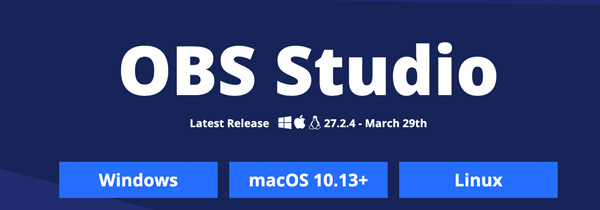
Efter nedladdning dyker OBS upp en välkomstsida också. Det står "Tack för att du laddade ner OBS Studio!" Om du misslyckas med att ladda ner OBS Studio Mac-programvaran kan du klicka på hyperlänken "Försök igen" för att ladda ner ytterligare en.
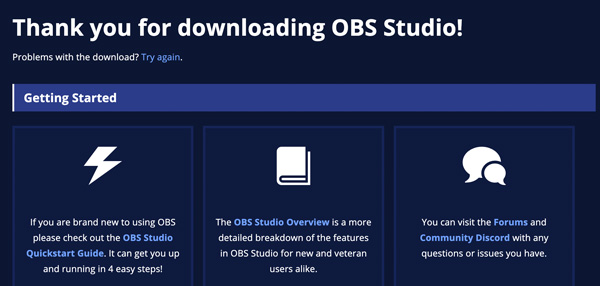
OBS Mac 27.2.4 DMG-paketet tar 152,4 MB. Den är ganska stor för en skärminspelare. Så om din Mac får slut på lagringsutrymme, eller du vill spela in Mac-skärm snabbt, kan du få andra alternativ till skärminspelning på Mac med ljud här.
Mac OBS-installationen går snabbt. Dubbelklicka bara på DMG-filen. Dra och släpp OBS för Mac-programvaruikonen till mappen "Program". Det är allt.
Mac OBS-installation
Klicka på "Öppna"-knappen i "Är du säker på att du vill öppna den?" dyka upp. Dessutom kräver OBS en mikrofon och tangenttryckningsmottagning. Följ guiden på skärmen för att slutföra den.
I "Auto-Configuration Wizard" finns det tre val. Jag kan få OBS-strömningsoptimering, inspelningsoptimering och virtuell kameraanvändning. OBS Mac kan upptäcka de bästa inställningarna baserat på din dators specifikationer och internethastighet. När det gäller mig väljer jag "Optimera bara för inspelning, jag kommer inte att streama". Klicka på knappen "Nästa" för att gå vidare.
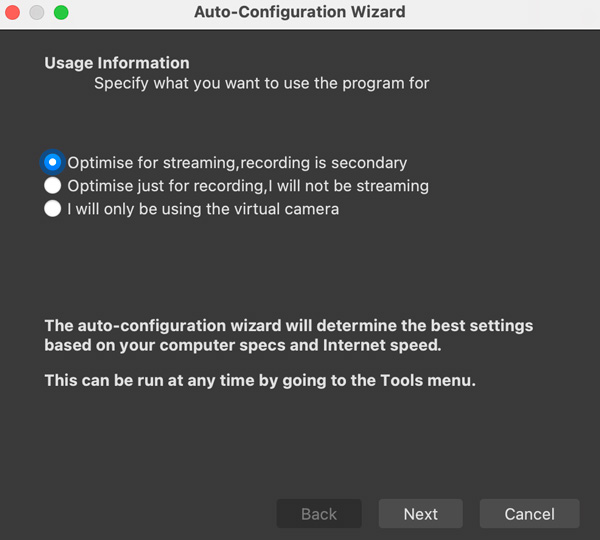
Jag kan specificera OBS-upplösning och FPS manuellt. Eller så kan jag använda standardinställningarna för OBS Studio. Här är den nuvarande OBS för Mac-upplösningen "1920 × 1080". OBS FPS är Antingen 60 eller 30, men föredrar 60 när det är möjligt.
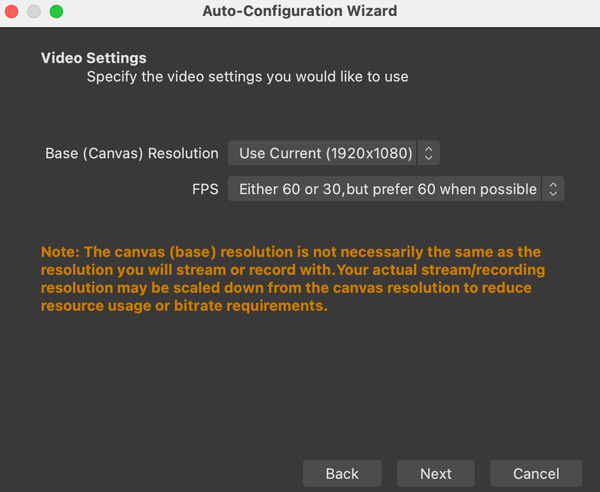
Klicka också på knappen "Nästa" och sedan på knappen "Använd inställningar" för att spara ändringar och gå vidare. Det är allt för att slutföra Mac OBS-installationen för streaming eller inspelning.
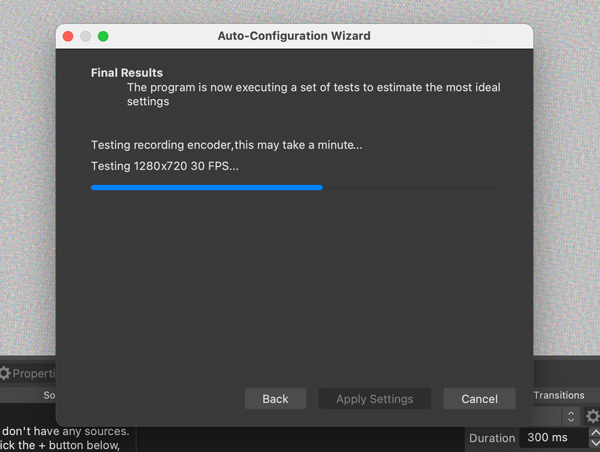
OBS för Mac-inställningar (valfritt)
Från den översta OBS-rullgardinsmenyn, klicka på knappen "Inställningar" för att komma åt OBS-inspelnings- och streaminginställningar och inställningar. Här kan jag gå till "Allmänt, Stream, Output, Audio, Video, Hotkeys och Advanced" för att göra personliga anpassningar.
Streaming är den avgörande punkten som skiljer OBS från andra vanliga skärminspelare. I OBS "Stream"-sektionen kan jag länka OBS till Twitch, Steam, YouTube-HLS/RTMPS, Facebook live, Mixcloud och många andra plattformar. Efter att ha valt OBS-streamingplattformen kan jag ansluta användarkontot eller använda stream-nyckeln för att starta OBS-livestreaming.
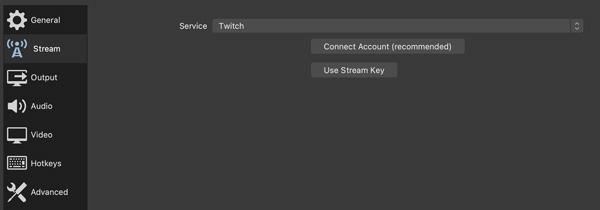
OBS har redan optimerade video- och ljudinställningar baserat på datorns prestanda. I "Enkelt" utdataläge inkluderar mina standardinställningar för OBS-strömmande utdata 2500 Kbps videobithastighet, mjukvarukodare (x264) och 160 ljudbithastighet.
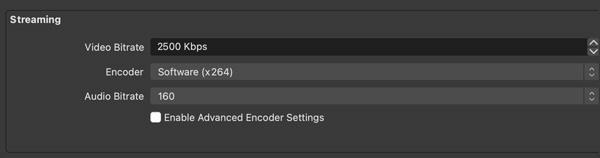
När det gäller OBS-inspelningsutgångar får jag Hög kvalitet, medelstor filstorlek, MKV och programvara (x264). OBS-inspelningskvaliteten och kodaren är anpassningsbara. Du kan ändra OBS-inspelningsformat till MP4, FLV, MOV, M3U8 och TS från listan över inspelningsformat. Du kan köra en gratis online videokonverterare för att konvertera OBS-video till andra format om det behövs.
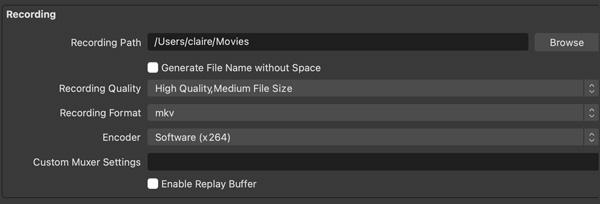
Så det är okej att använda standard OBS-inställningar. När det gäller experter kan du välja "Avancerat" från listan "Utmatningsläge" för att göra fler ändringar här
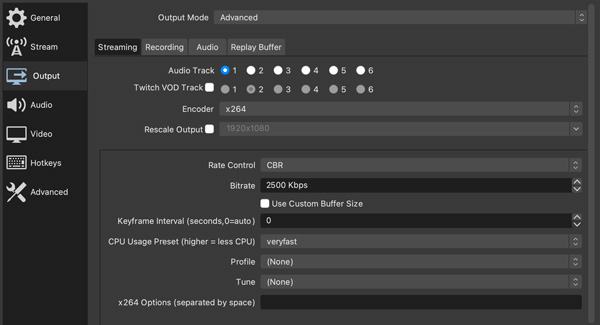
Hur man använder OBS på MacBook Air M1
1. Skapa en scen och lägg till källor
Klicka på knappen med en kryssikon längst ned till höger för att skapa en ny scen i området "Scener". OBS Studio för Mac låter användare skapa flera scener. Så du kan få anpassade övergångar med dessa scener sömlöst. I avsnittet "Källor", klicka på knappen med en kryssikon för att få en lista.

Jag väljer "Browser" för att spela in OBS med webbläsarljud. OBS kräver en specifik URL och inspelningsområdet. Klicka på "OK"-knappen för att spara ändringarna. Senare kan OBS upptäcka och skrapa video- och ljudinnehållet på skärmen.
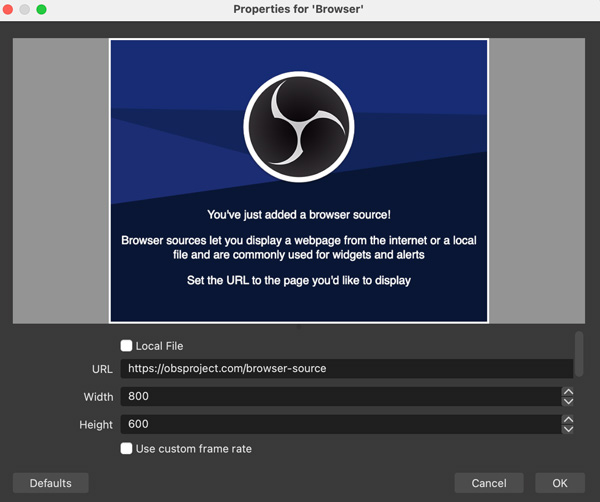
2. Justera ljudmixer och scenövergångar
Dra volymreglaget med vänsterklicka. Klicka dessutom på kugghjulsikonen för att justera OBS-inspelningsinställningar. När det gäller scenövergångarna, klicka på knappen "Klipp ut eller tona". Ställ in den anpassade varaktigheten senare. Till att börja med är det okej att hoppa över den här delen.
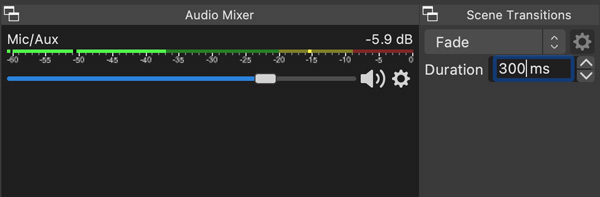
3. Spela in med OBS på Mac
Om du vill spela in och strömma spel till Twitch (eller spela in Twitch-strömmar) och mer kan du klicka på knappen "Starta streaming" direkt. När det gäller mig klickar jag på knappen "Starta inspelning" för att spela in med OBS på MacBook Air M1 direkt.
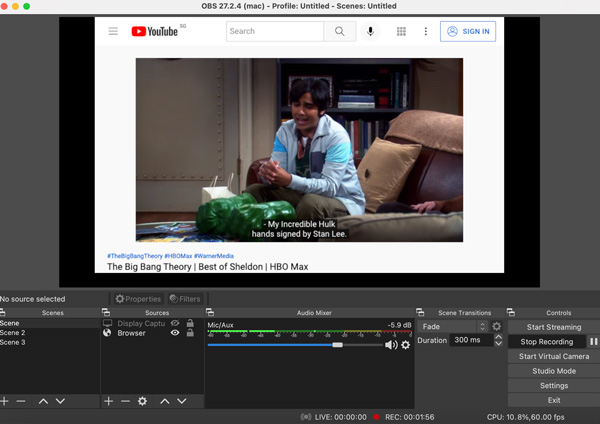
Klicka på "Paus"-knappen för att pausa och återuppta OBS-inspelningen. För att avsluta inspelningen med OBS Studio, klicka bara på knappen "Stoppa inspelning" på samma plats. OBS stoppar och sparar inspelningsvideon direkt till standardsökvägsmappen. (Kolla upp vart OBS-inspelningar går.)
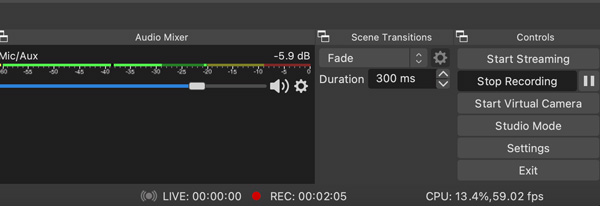
OBS visar CPU-användning, FPS och inspelningslängd längst ner. För närvarande tar det 13.4% CPU för att spela in en strömmande video från en webbläsare. Allt går bra med min Mac än. Ingen krasch eller eftersläpning.
Det finns även andra tillgängliga alternativ här. Klicka på knappen "Starta virtuell kamera" för att skicka din OBS-video direkt till Zoom, Discord, Skype och andra applikationer. Med andra ord kan du göra OBS för Mac som din virtuella kamera istället för att korrigera en faktisk inspelningsenhet.
OBS Studioläge är kul. Det visar bara "Förhandsgranska och program" visas i samma fönster. Så användare kan lägga till snabba övergångar med omedelbar förhandsgranskning.
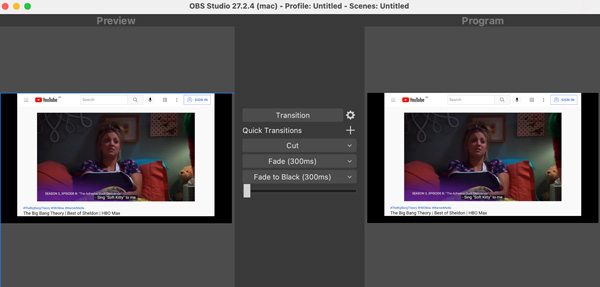
OBS Mac-problem som andra användare och jag stöter på
Hela OBS Mac-inspelningsprocessen är bra. OBS fungerar bra på min Mac. Det verkar som att OBS Studio för Mac är en ganska bra skärminspelning för Mac OS 10.13 och senare användare. Är det så? Min aktivitetsövervakning visar att OBS tar 26.5% GPU och 45.4% CPU när du spelar in en webbläsarvideo. Inga komplicerade scener eller inställningar. Det är inte vänligt för människor som använder OBS på äldre datorer.
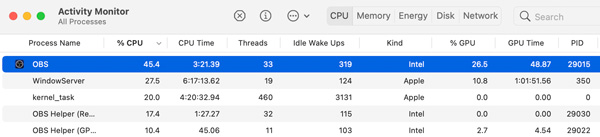
Enligt andra Mac-användare finns det fortfarande många buggar som OBS behöver fixa.
◆ Jag ångar på YouTube i 2 timmar med OBS 27.2. Den kraschar två gånger.
◆ Windows låter dig välja enskilda delar från ljudgränssnittet. Mac låter dig bara välja hela enheten.
◆ Bilden tappade på grund av rendering är mycket hög under inspelning av en videouppspelning.
◆ Det fungerar bra med YouTube, Spotify och etc. ljud. Men det finns inget internt ljud i Steam-spelinspelning i OBS.
◆ OBS slutade oväntat på Monterey/Big Sur …
◆ OBS-bildskärmsinspelning fungerar inte...
◆ Svart skärm i OBS Studio …
◆ ...
För de OBS som inte fungerar med Mac-problem kan du starta om/installera om/uppdatera OBS-programvaran och starta om din Mac-dator först. Om problemet kvarstår kanske du kan få ett OBS-alternativ till spela in på Mac istället.
Vad är bättre än OBS för Mac
För nybörjare som vill spela in Mac-skärm snabbt, AnyRec Screen Recorder är ett bra val. Ingen tung CPU och GPU-användning. Du kan starta och stoppa inspelningen på MacBook Air/Pro med klick. Till skillnad från QuickTime finns det inget behov av att installera SoundFlower eller BlackHole för intern ljudinspelning på Mac. Du kan också få andra värdefulla funktioner om Mac-inspelning här.
100% Säker
100% Säker
Intuitivt gränssnitt
Även om OBS Studio är ett utmärkt gratisprogram för skärminspelning för Mac, är det inte vänligt mot äldre datorer. Dess komplicerade gränssnitt är också ovänligt för nybörjare. Om du har svårt att spela in med OBS, eller om din dator är för gammal för att ladda OBS för Mac, så är AnyRec Screen Recorder ett bra alternativ.

Spela in Mac-skärm med internt ljud
Du kan spela in skärmvideo med datorljud och mikrofonröst flexibelt. Det är enkelt att spela in videosamtal online (Skype-samtal, FaceTime-samtaletc.) och möten från båda ändarna.
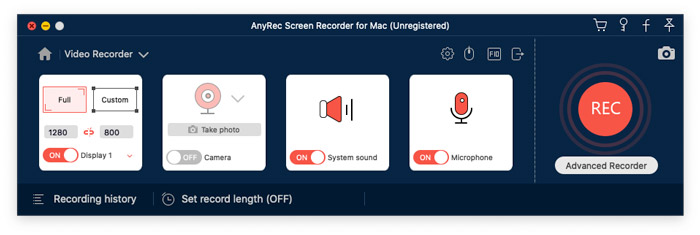
Lägg till anteckningar
OBS Studio Mac-programvaran tillhandahåller inte anteckningar i realtid. Om du vill lägga till text, linjer, pilar och andra former medan du spelar in videor eller tar skärmdumpar, är AnyRec Screen Recorder ett bättre alternativ än OBS Studio.
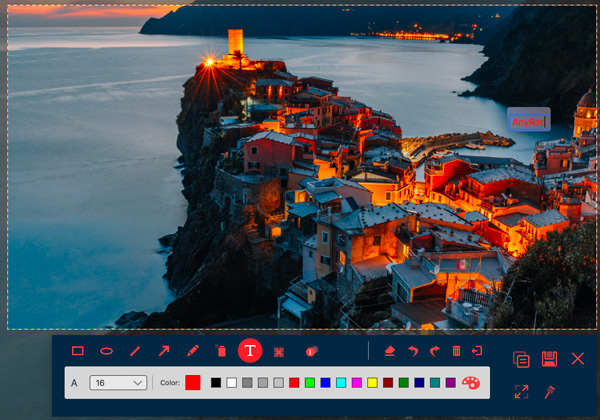
Spela in video till GIF
Ja, AnyRec kan vara din GIF-inspelare också. Du kan spela in och trimma alla videoklipp till GIF-format med ett enda stopp. Om du spelar in med OBS på Mac måste du använda en online GIF-omvandlare att konvertera video till GIF-format gratis.
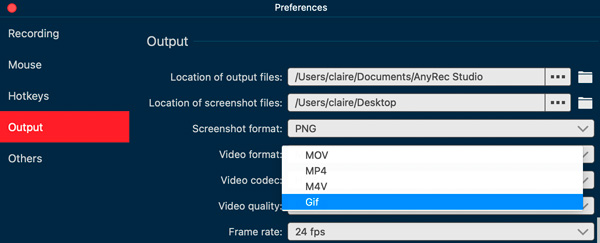
100% Säker
100% Säker
Vanliga frågor om OBS Studio för Mac
-
Är OBS laggy på Mac?
Det beror på. OBS fungerar bra på min Mac. Men många användare klagar på att OBS plötsligt släpar efter och stammar i Mac-problem. Under denna tid kan du skala ned utdataupplösningen, sänka bildhastigheten, ändra x264-förinställningen, installera hårdvarukodare eller prova OBS Mac-alternativ.
-
Är OBS Studio säkert på Mac?
Ja. OBS Studio är virusfritt på Mac och Windows. Ladda bara ner OBS Studio från dess officiella hemsida. Det finns inga annonser, virus, paketprogram eller skadlig programvara i OBS-paketet.
-
Stöds nu några plugins för OBS på Mac?
Du kan ladda ner OBS Websocket, Shaderfilter och OBSTimeBud från obsproject forum och GitHub.
Slutsats
Kort sagt, OBS för Mac är bra för streaming och skärminspelning på expertnivå. Det kräver höga datorresurser. Om du är ny på OBS Studio, eller om din dator inte har tillräckligt med lagringsutrymme, kan du ge AnyRec Screen Recorder en chans. Det var allt för OBS för Mac-recensionen 2025. Om du är intresserad kan du få OBS för Windows recension här.
100% Säker
100% Säker
